VPN是什麼? VPN虛擬私人網路的優缺點

VPN是什麼? VPN有哪些優缺點?接下來,我們和WebTech360一起探討VPN的定義,以及如何在工作中套用這種模式和系統。
儘管存在漏洞問題,Telnet仍然被 Windows 用戶用作客戶端-伺服器協定。該協定主要用於初始網路硬體配置、遠端存取、連接埠轉送和測試以及其他不涉及傳輸敏感資訊的任務。
您可以透過命令提示字元工具或圖形使用者介面 (GUI) 在 Windows 10 和 11 電腦上啟用 Telnet。這裡,本文將向您展示在 Windows 電腦上啟用 Telnet 的幾種方法。
目錄
您可以使用經典控制台啟用 Telnet 用戶端。由於這是一項可選功能,您可以使用 Windows 選用功能對話方塊將其開啟。您可以使用此功能在 Windows 上新增或刪除其他使用者特定的功能。
若要使用控制台啟用 Telnet 用戶端:
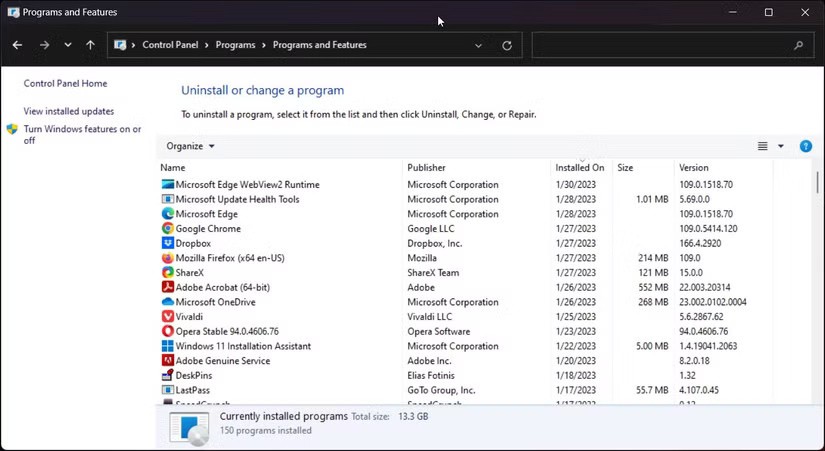
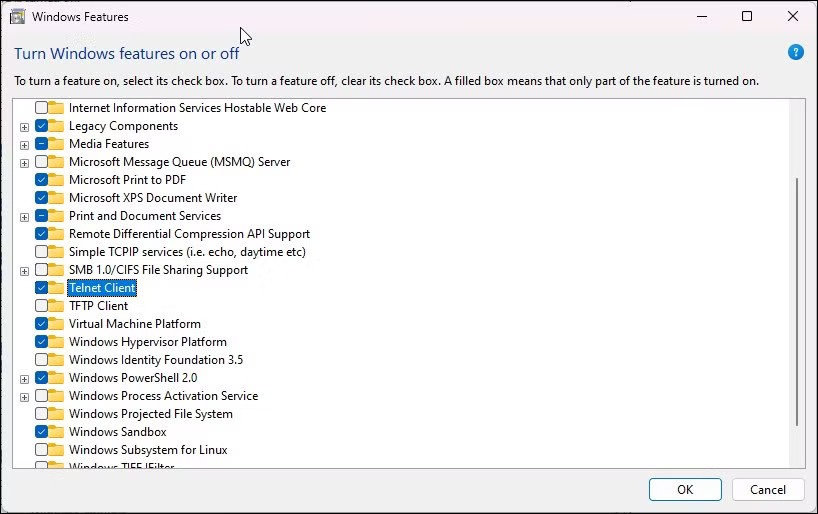
如果需要停用 Telnet:
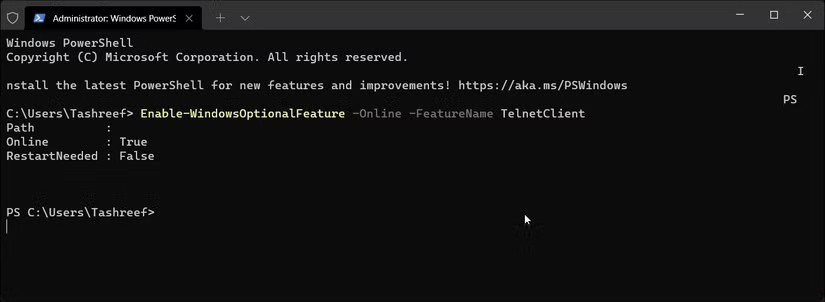
您可以使用 Enable-WindowsOptionalFeature cmdlet 透過Windows PowerShell啟用 Telnet 用戶端。如果您無法使用 Windows 功能對話方塊啟用該功能,則此功能很有用,而且它也比 GUI 方法更快。
若要使用 Windows PowerShell 啟用 Telnet:
Enable-WindowsOptionalFeature -Online -FeatureName TelnetClientDisable-WindowsOptionalFeature -Online -FeatureName TelnetClient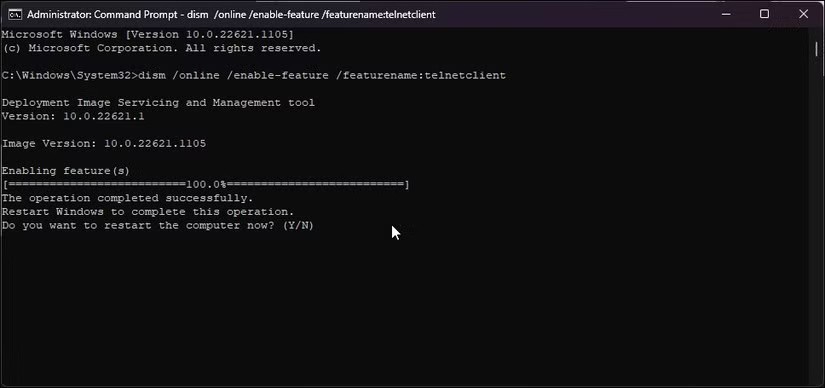
如果您喜歡命令提示字元而不是 PowerShell,則可以使用 DISM /Online 命令在 Windows 11 電腦上啟用選用功能。
請依照下列步驟使用命令提示字元安裝 Telnet:
dism /online /Enable-Feature /FeatureName:TelnetClientdism /Online /Disable-Feature /FeatureName:TelnetClient
您可以使用命令提示字元命令檢查您的 PC 上是否啟用了 Telnet 用戶端。啟用後,Telnet 命令將開啟一個新的 CMD 來連接遠端伺服器並執行其他任務。
Telnet 是一個內建的遠端存取實用程序,您可以使用它來排除防火牆和網路故障。儘管仍然是 Windows 的一部分,但係統管理員現在更喜歡使用更安全的 SSH 協定透過不安全的網路存取電腦。
Telnet 的主要缺點是不安全且容易受到中間人攻擊。如果不是在特定情況下,請切換到更安全的網路協議,如 SSH 和 Mosh,並使用更好的密碼和公鑰認證。
VPN是什麼? VPN有哪些優缺點?接下來,我們和WebTech360一起探討VPN的定義,以及如何在工作中套用這種模式和系統。
Windows 安全中心的功能遠不止於防禦基本的病毒。它還能防禦網路釣魚、攔截勒索軟體,並阻止惡意應用運作。然而,這些功能並不容易被發現——它們隱藏在層層選單之後。
一旦您學習並親自嘗試,您就會發現加密非常容易使用,並且在日常生活中非常實用。
在下文中,我們將介紹使用支援工具 Recuva Portable 還原 Windows 7 中已刪除資料的基本操作。 Recuva Portable 可讓您將其儲存在任何方便的 USB 裝置中,並在需要時隨時使用。該工具小巧、簡潔、易於使用,並具有以下一些功能:
CCleaner 只需幾分鐘即可掃描重複文件,然後讓您決定哪些文件可以安全刪除。
將下載資料夾從 Windows 11 上的 C 碟移至另一個磁碟機將幫助您減少 C 碟的容量,並協助您的電腦更順暢地運作。
這是一種強化和調整系統的方法,以便更新按照您自己的時間表而不是微軟的時間表進行。
Windows 檔案總管提供了許多選項來變更檔案檢視方式。您可能不知道的是,一個重要的選項預設為停用狀態,儘管它對系統安全至關重要。
使用正確的工具,您可以掃描您的系統並刪除可能潛伏在您的系統中的間諜軟體、廣告軟體和其他惡意程式。
以下是安裝新電腦時推薦的軟體列表,以便您可以選擇電腦上最必要和最好的應用程式!
在隨身碟上攜帶完整的作業系統非常有用,尤其是在您沒有筆記型電腦的情況下。但不要為此功能僅限於 Linux 發行版——現在是時候嘗試複製您的 Windows 安裝版本了。
關閉其中一些服務可以節省大量電池壽命,而不會影響您的日常使用。
Ctrl + Z 是 Windows 中非常常用的組合鍵。 Ctrl + Z 基本上允許你在 Windows 的所有區域中撤銷操作。
縮短的 URL 方便清理長鏈接,但同時也會隱藏真實的目標地址。如果您想避免惡意軟體或網路釣魚攻擊,盲目點擊此類連結並非明智之舉。
經過漫長的等待,Windows 11 的首個重大更新終於正式發布。













